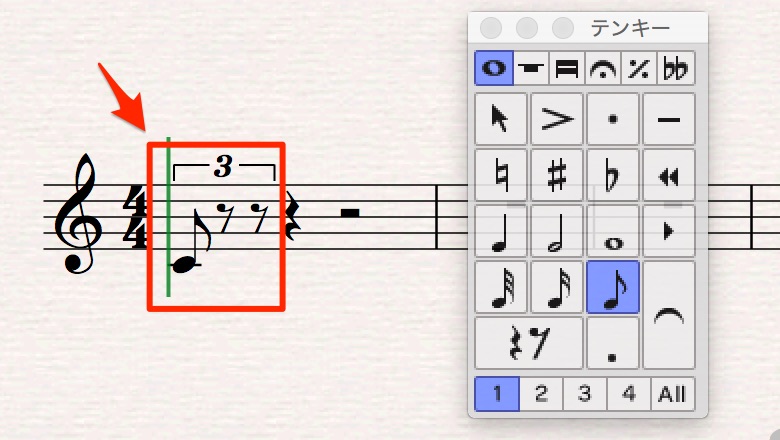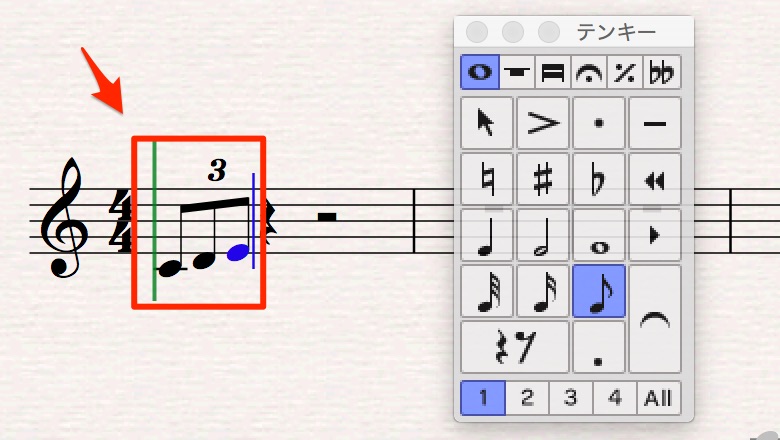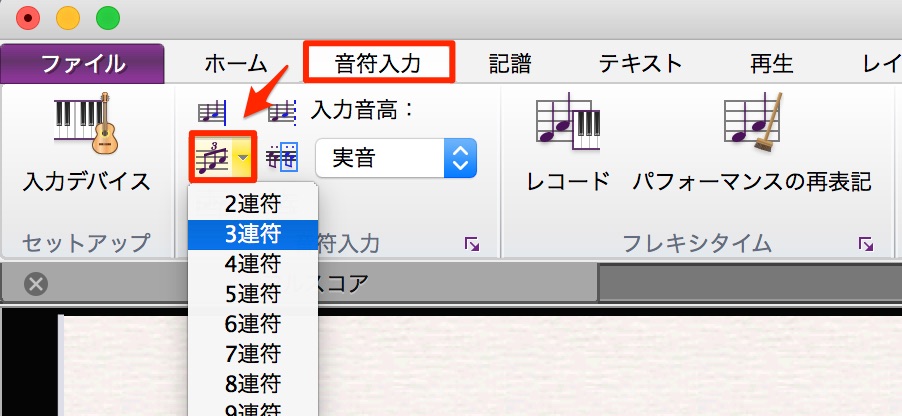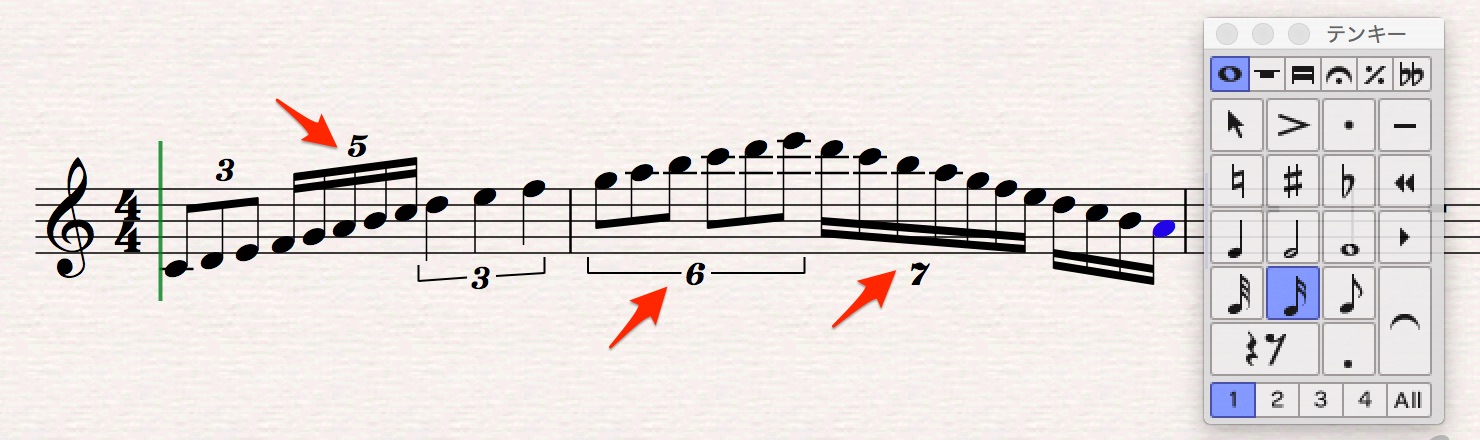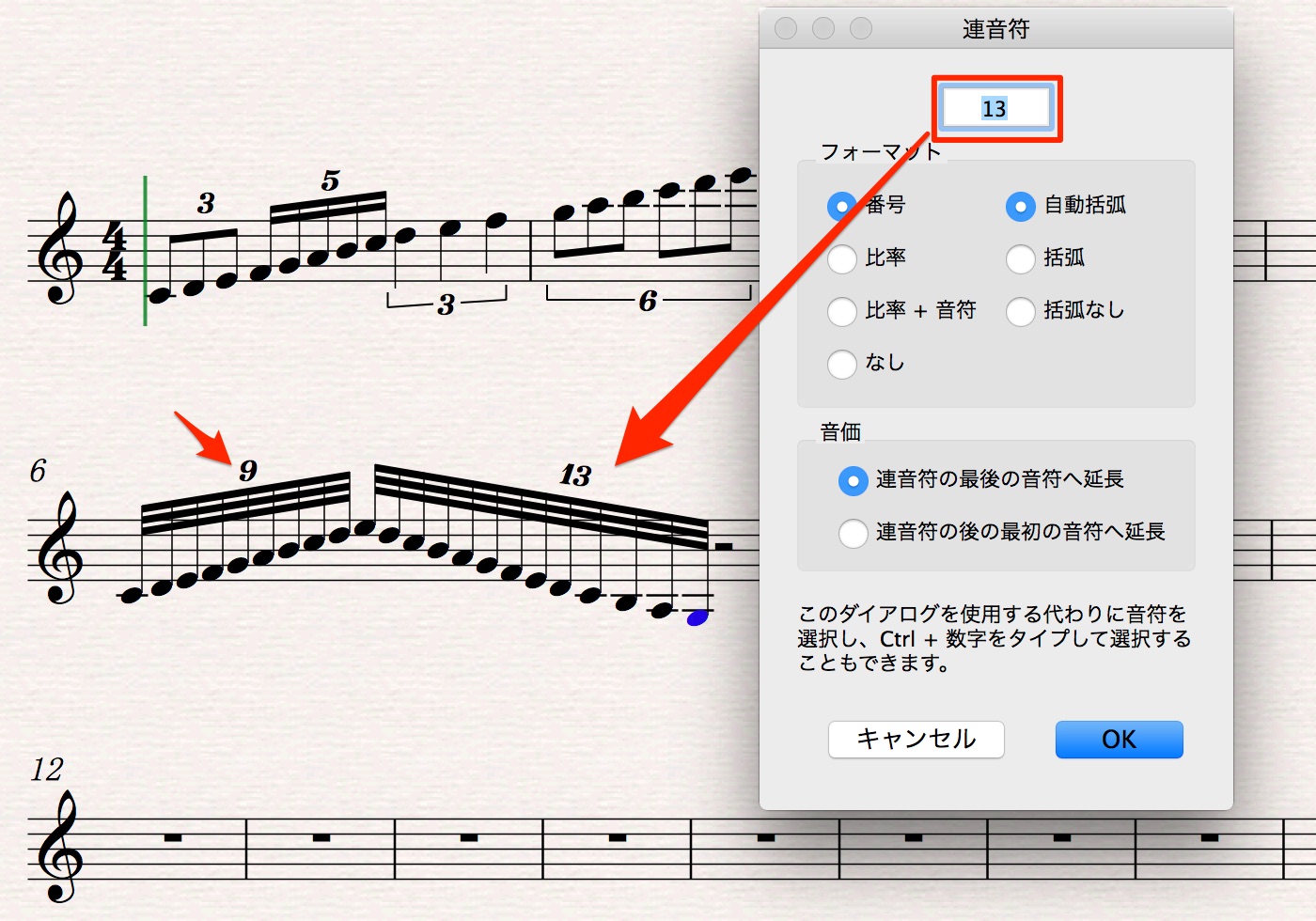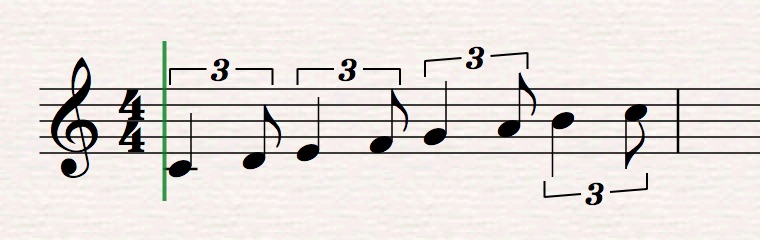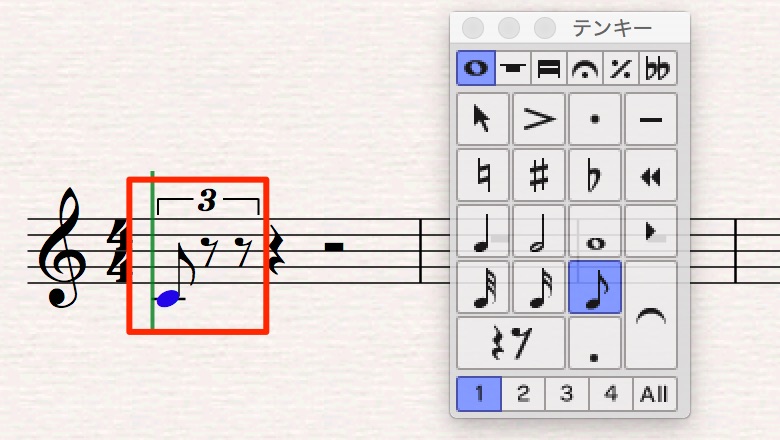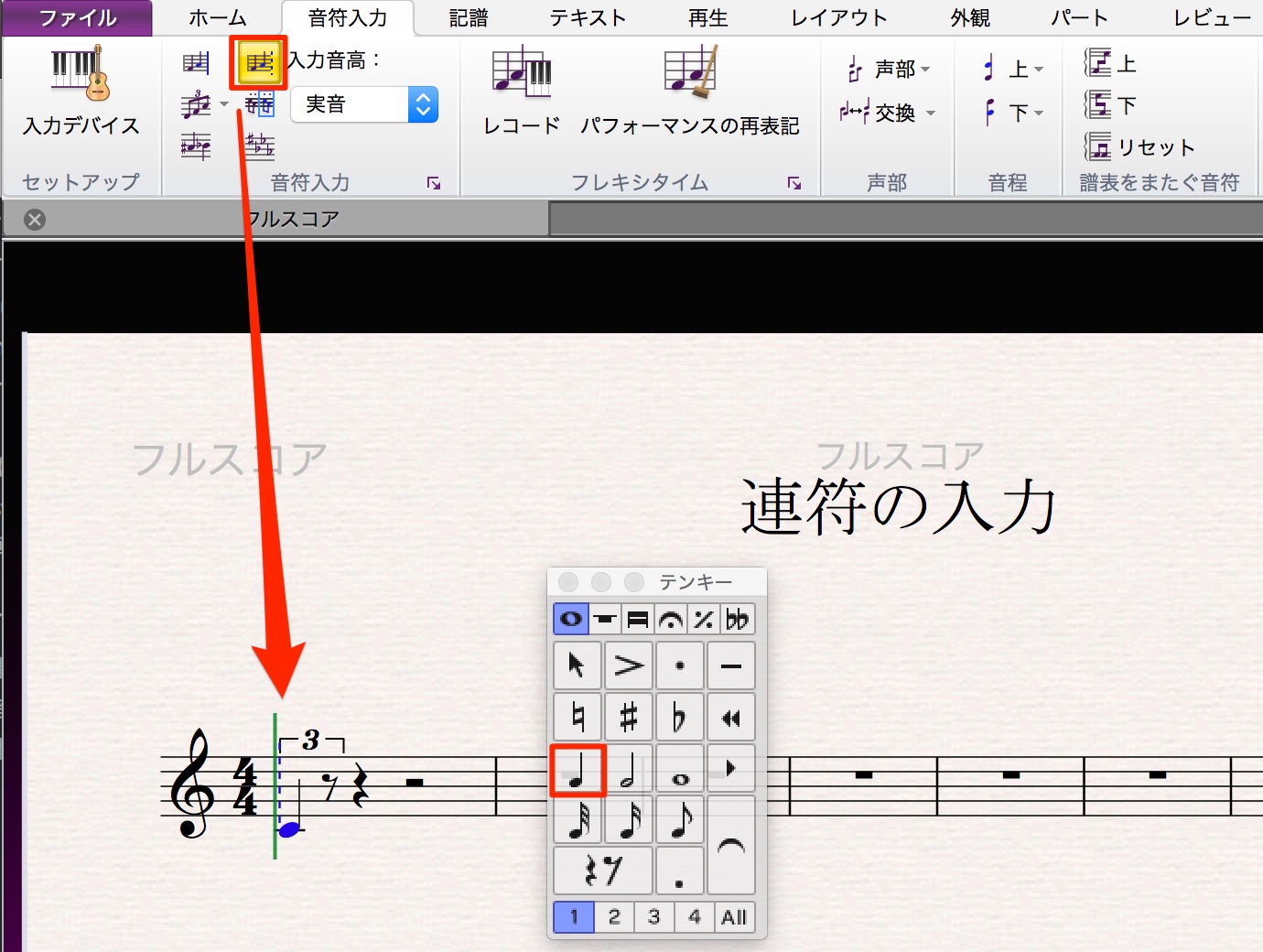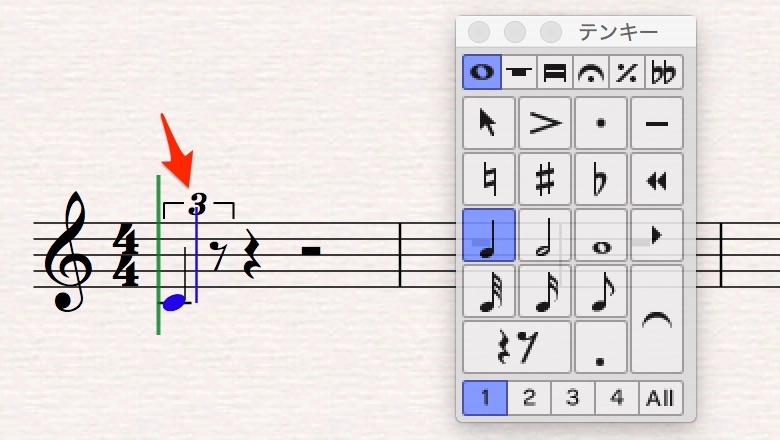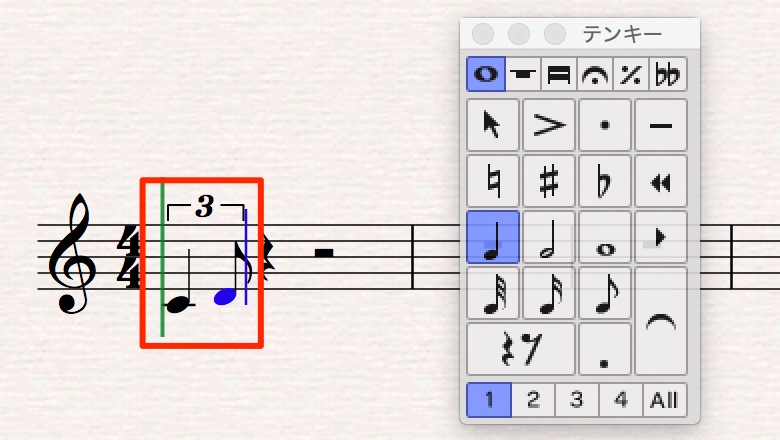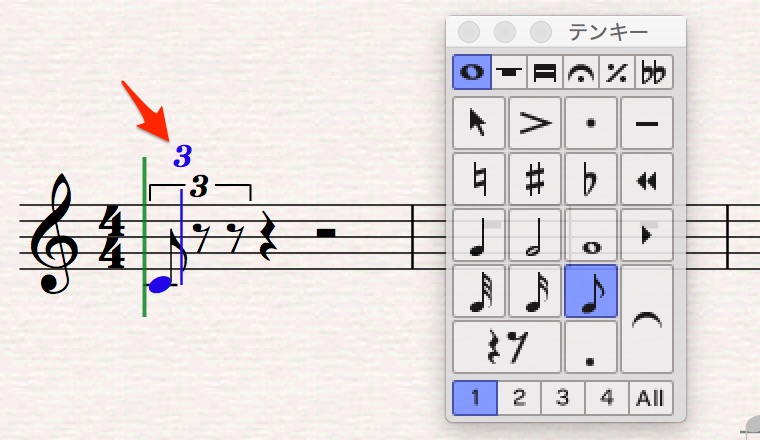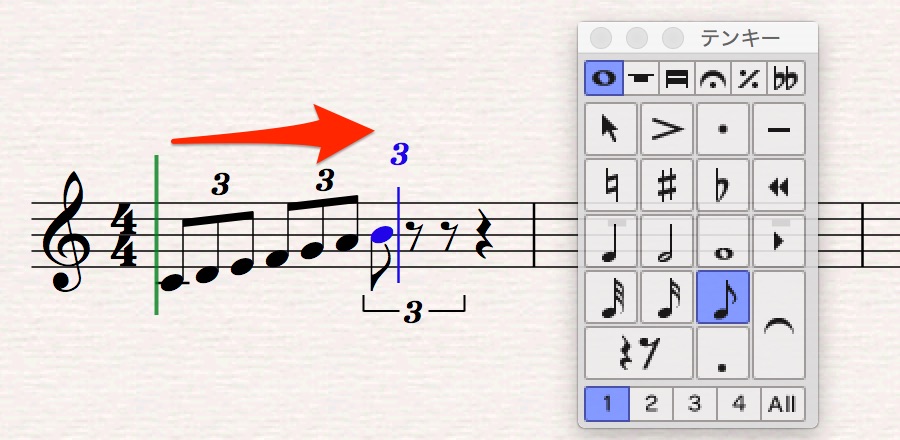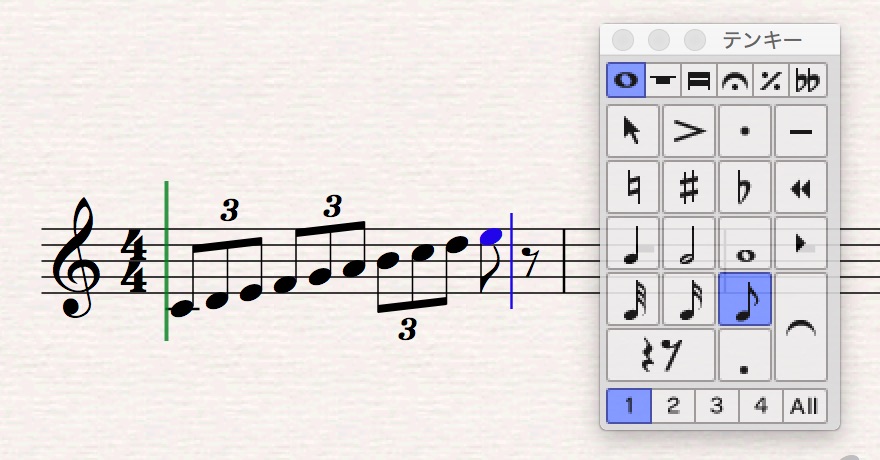連符の入力 Sibeliusの使い方
前回は音符や休符の修正・変更について紹介しました。
今回は、連符の入力についてみていきましょう。
同じ種類の音符(音価)の連符
連符を入力するには、まず連符に変更する前の音符を入力しておきます。
例えば8分音符3つの3連符を作成する場合、最初の音符を通常の8分音符で入力しておきます。
ショートカット
- Mac:Command+「3」
- Win:Ctrl+「3」
をタイプすると、すでに入力してある8分音符と8分休符の組み合わせで3連符が作成されます。
デフォルトでは、音符と休符の組み合わせのため、連符のカッコつきの「3」が表示されています。
そのまま、残りの8分音符を二つ入力すると、3連符が作成されます。
ここでは、3つの音符が連桁で繋がった連符なので、デフォルトでは、カッコが省略されて数字「3」だけの表記になりました。
ちなみに連符は、上部リボンの「音符入力」タブ→「音符入力」→「3連符」からも設定できます。
3連符以外の連符も、
- Mac:Command+「連符の数字」
- Win:Ctrl+「連符の数字」
で、同様に作成できます。
9連符までは、先ほどの数字のショートカットが使えますが、それ以上の連符の場合は、上部リボンの「音符入力」タブ→「音符入力」→「その他」を選んで連符を設定する必要があります。
異なる種類の音符(音価)の組み合わせの連符
このような、異なる種類の音符の組み合わせからなる連符は、入力に工夫が必要となり、いくつかの方法が考えられます。
ここでは、比較的、手軽で確実な方法をご紹介します。
この例は4分音符と8分音符の組み合わせの3連符ですが、はじめに4分音符を入力してしまうと、4分音符3つからなる「2拍3連」の連符と認識されてしまうため、一度8分音符の3連符を入力しなければいけません。
上部リボン「音符入力」タブ→「音符入力」→「音高の再入力」を選択すると、入力カーソルが点線に変更されます。
この状態でテンキーで4分音符を選択して、8分音符から4分音符に変更しておきます。
ショートカット「N」をタイプして、通常の音符入力モードを選択します。
入力カーソルが通常の縦線に変更されて、次の音符を入力できる状態になります。
続く8分音符を通常のように入力すると、4分音符と8分音符の組み合わせの3連符が作成できます。
連続する連符を入力する
連符のリズムがひたすら続くような曲もありますが、連続して連符を入力する方法があります。
最初の音を連符化したタイミングで、
- Mac:Option+Shift+「K」
- Win:Alt+Shift+「K」
をタイプすると、更に上に連符の数字が表示されて、連符を連続入力するモードがオンに入ります。
このまま次々と続く音符を入力していくと、自動的に同一の連符のリズムで入力されていきます。
この連続入力を解除するには、もう一度、ショートカット
- Mac:Option+Shift+「K」
- Win:Alt+Shift+「K」
をタイプします。
次回は、和音と声部の入力方法を紹介します。